Tabloya naverokê
Carinan, di excel de, pêdivî ye ku em tenê şaneyên xuyayî bijmêrin. Mînakî, gava ku hûn Parzûnek ji bo daneya excel bicîh dikin, hin rêz têne veşartin. Wekî din, dema ku di excel de dixebitin, pir caran em rêzan bi mebest veşêrin. Di rewşên weha de, dibe ku em hewce bikin ku hejmara rêzikên xuyayî bijmêrin. Ev gotar dê rêberiya we bike ka meriv çawa tenê şaneyên xuyayî bijmêre.
Daxistina Pirtûka Xebatê ya Pratîkê
Hûn dikarin pirtûka xebata pratîkê ya ku me ji bo amadekirina vê gotarê bikar aniye dakêşînin.
Tenê Cellsên Dîtbar bijmêre.xlsx
5 hîleyên ku di Excel de tenê şaneyên xuyayî bijmêrin
Bi gelemperî, em dikarin fonksiyona COUNTA bikar bînin jimartina rêzikên heyî yên di danezanê de bigirin. Lêbelê, gava rêz bi destan an bi sepandina vebijarka Parzûn têne veşartin, fonksiyona COUNTA hejmara rêza xuyayî nade. Ji ber vê yekê, ez ê serîlêdana fonksiyonên excel-ê yên din nîşanî we bidim da ku jimareya tenê şaneyên xuyayî bistînin. Ji bo ronîkirinê min danehevek heye ku daneyên firotanê yên hin xwarinê vedihewîne. Niha, ez ê pêşî şaneyan veşêrim û nîşanî we bidim ka hûn çawa rêzikên xuyayî bijmêrin.

1. Fonksiyona Excel SUBTOTAL Ji bo Bijmarkirina Tenê Hucreyên Dîtbar
Em dikarin fonksiyona SUBTOTAL li excelê bikar bînin da ku şaneyên xuyayî bijmêrin. Pêşî, ez ê Parzûnek li ser databasa xwe bikim û dûv re rêzên xuyayî bihejmêrim.
Gavên:
- Pêşî, hilbijêre databas ( B4:E13 ) û here Daneyên > Parzkirin . An jî hûn dikarin pêl Ctrl + Shift + L bikin da ku fîlterkirin di danehevê de bicîh bikin.

- Di encamê de, îkona dakêşana parzûnê li jêr xuya ye.

- Piştre, min daneyên firotanê ji bo <1 fîltre kir>Corn Flakes (li dîmenê binêre). Niha formula jêrîn di Hucreya C16 de binivîse û ji klavyeyê Enter bitikîne.
=SUBTOTAL(3,B5:B13) 
- Ji ber vê yekê, hûn ê hejmara rêzê tenê ji bo Corn Flakes bistînin ku ev e 6 .

Li vir, di formula jorîn de, 3 ji fonksiyonê re dibêje ka kîjan celeb hejmartinê di navberê de bike B5:E13 .
⏩ Têbînî:
- Hûn dikarin formula jêrîn jî bikar bînin da ku hejmara şaneyên xuyayî bibînin.
=SUBTOTAL(103,B5:E13) Zêdetir Bixwîne: Formula Excel Ji bo Bijmarkirina Hucreyan Bi Nivîsê (Pirtûka Xebatê ya Belaş dakêşin)
2. Hejmara Rêzên Dîtbar Tenê Bi Pîvanan Bistînin (Tevhevkirina Fonksiyonên Excel )
Vê carê, ez ê hejmara şaneyên xuyayî bi pîvanan bibînim. Mînakî, min rêza 11 ya databasa xwe bi destan veşart. Naha ez ê hejmartina xuya ya rêzên ku tê de Oats Rolled bi karanîna fonksiyonên excelê bi hev re bihejmêrim (mînak: SUMPRODUCT , OFFSET , SUBTOTAL ). Ji bo agahdariya we, bi tevahî 3 rêz hene ku tê de Xwarinên pêçandî hene.

Gavên:
- Di destpêkê de, binivîsinli jêr formula li Cel C18 û lêxistina Enter .
=SUMPRODUCT((B5:B13=C16)*(SUBTOTAL(103,OFFSET(B5,ROW(B5:B13)-MIN(ROW(B5:B13)),0)))) 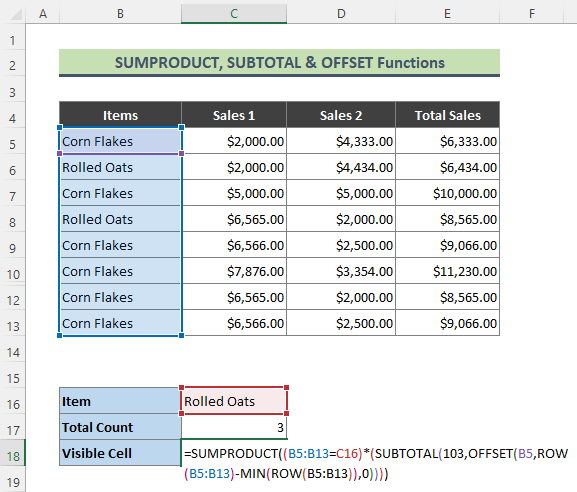
- Ji ber vê yekê, li vir hejmara şaneyên şaneyên xuyayî ji bo Oats Rolled heye.

🔎 Formula Çawa Kar Dike?
- (B5:B13=C16)
Beşê jorîn a formula vedigere : { ÇEWL;RAST
Li vir, fonksîyona ROW hejmara rêzên rêzikan vedigerîne B5:E13 .
{ 5;6;8 ;9;10;11;12;13 }
- MIN(ROW(B5:B13))
Piştre Fonksiyon MIN rêza herî biçûk di rêza B5:E13 de dide.
- (SUBTOTAL(103,OFFSET(B5,ROW(B5:B13 )-MIN(ROW(B5:B13)),0)))
Piştî wê, beşa jorîn ya formula vedigere:
{ 1 ;1;1;1;1;1;0;1;1 }
- BERHEMÊN((B5:B13=C16)*(BINÇE(103,OFFSET(B5 ,ROW(B5:B13)-MIN(ROW(B5:B13)),0))))
Di dawiyê de, formula jorîn vedigere { 2 } , ku hejmara xuya ye şaneyên ku Oats Rolled hene.
Zêdetir Bixwîne: Meriv çawa di Excel de şaneyên vala bi şertê (3 Rêbaz) Bijmêre
3. Fonksiyona AGGREGATE ya di Excel de ji bo hejmartina şaneyên dîtbar di Excel de
Hûn dikarin fonksiyona AGGREGATE bikar bînin da ku hejmara şaneyên xuyayî bibînin. Mînakî, ez ê rêzên xuyayî yên ji databasa fîlterkirî ji bo Corn bijmêrimFlakes .
Gavên:
- Pêşî, formula jêrîn li Cel C15 binivîse û Enter .
=AGGREGATE(3,3,B5:B13) 
- Di encamê de, hûn ê tenê hejmara rêzên xuyayî bistînin. .

Zêdetir Bixwîne: Di Excel de şaneyên vala bijmêre (4 Rê)
Xwendinên Bi vî rengî
- Meriv Çawa Di Excel de Hejmarên Kes û Tew Bijmêre (3 Rêyên Hêsan)
- Hejmara şaneyan bihejmêre Dîrokên di Excel de (6 Rê)
- Hejmara şaneyên di Rêzeyê de Hejmara Excel (6 Rêyên Hêsan)
- Excel VBA Ji bo Hilbijartina Xaneya Yekem a Dîtbar di Rêzeya Parzûnkirî de
4. Kombînasyona Fonksiyonên COUNTA, UNIQUE, û FILTER Ji bo Hesabkirina Xaneyên Yekta yên Dîtbar
Niha, ez ê rêzikên xuyayî yên ku nirxên yekta dihewîne bijmêrim. Ji bo vê yekê, ez ê fonksiyonên COUNTA , UNIQUE û FILTER bi kar bînim. Em ê daneheva jorîn li cihê ku rêza 11 veşartî ye bikar bînin.
Gavên:
- Yekemîn, min yekî zêde lê zêde kir stûna ' Dîtbar ' li databasa min. Min formula jêrîn ji bo stûna alîkar bikar aniye.
=SUBTOTAL(3,B5) 
- Li vir, stûna zêde li jor hatî zêdekirin xuyabûna rêzên rêzan nîşan dide.
- Piştre min bi formula jêrîn jimareya rêzên xuyayî hesab kir:
=SUM(F5:F13) 
- Niha beşa sereke ya vê rêbazê tê. Li jêr binivîseformula li Hûna C17 û lêxin Enter .
=COUNTA(UNIQUE(FILTER(B5:B13,F5:F13))) 
- Di dawiyê de, formula jorîn dê encama jêrîn vegerîne.

🔎 Formula Çawa Kar dike?
- FILTER(B5:B13,F5:F13)
Di vê beşê de fonksiyona FILTER hemî Xwarinên ku xuya dibin û vedigerin:
{ "Korn Flakes";"Oats Rolled";"Corn Flakes";"Nûzên Mixed";"Korn Flakes";"Pêlên korn";" Fêkiyên Hişk";"Pêşikên Qehwê";"Pêlên Qehweyî" }
- YÊKET(FILTER(B5:B13,F5:F13))
Piştre fonksiyona UNIQUE xwarinên bêhempa ji tiştên parzûnkirî vedigerîne ku ev in:
{ "Corn Flakes";"Oats Rolled";"Nuts Mixed" ;"Fêkiyên hişk" }
- HEJMÊR(YÊKET(FILTER(B5:B13,F5:F13)))
Li di dawiyê de, fonksiyona COUNTA hejmara tiştên xwarinên yekta yên xuyayî wekî jêrîn vedigerîne.
{ 4 }
⏩ Nîşe:
- Bînin bîra xwe ku hûn dikarin vê formulê tenê di Excel 2021 û Microsoft 365 de wekî bikar bînin Fonksiyonên YEKBETÎ û FILTER di guhertoyên kevntir ên excelê de nînin.
Naveroka Têkildar: Çawa Vala Bihejmêre Hucreyên di Excel de (5 Rêbaz)
5. Kombînasyona Fonksiyonên Excel Ji bo Nîşandana Hejmara Hucreyên Yekta yên Dîtbar
Herwiha rêbaza berê, ez ê nirxên bêhempa yên xuya di excel de bi kar bihejmêrim formula array. Di vê rêbazê de jî, em ê alîkariyek zêde bikinstûn ji bo bidestxistina encama dawî. Ez ê di formulê de kombînasyona fonksiyonên SUM , IF , ISNA û MATCH bi kar bînim. Formula ku min di vê rêbazê de bikar aniye, di Excel Expert Newsletter de, ku di 20ê tîrmeha 2001ê de derket (êdî tune) hat weşandin.
Gavên:
- Pêşîn, min formula jêrîn di stûna alîkar de bikar aniye. Ev formul wekî rêzek tête navnîş kirin (encam wekî jêrîn bi rengê şîn hatî destnîşan kirin).
=IF(SUBTOTAL(3,OFFSET(B5:B13,ROW(B5:B13)-MIN(ROW(B5:B13)),,1)),B5:B13,"") 
- Piştre formula jêrîn di hucreya C16 de binivîsin û bişkînin Enter .
=SUM(N(IF(ISNA(MATCH("",F5#,0)),MATCH(B5:B13,B5:B13,0),IF(MATCH(F5#,F5#,0)=MATCH("",F5#,0),0,MATCH(F5#,F5#,0)))=ROW(B5:B13)-MIN(ROW(B5:B13))+1)) 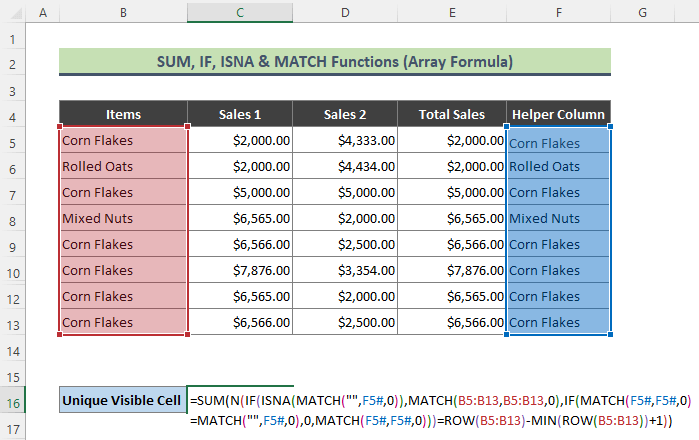
- Di dawiyê de, hûn ê bibînin ku di rêzên diyar ên daneya me de çar tiştên xwarinê yên bêhempa hene.

🔎 Formula Çawa Kar dike?
Ev formula pir dirêj e, min bi kurtî rave kir.
- IF(ISNA(MATCH("",F5#,0)), MATCH(B5:B13,B5:B13,0), IF(MATCH(F5#,F5#,0)=MATCH("",F5#, 0),0,MATCH(F5#,F5#,0)))
Di destpêkê de, beşa jorîn ya formula vedigere:
{ 1 ;2;1;4;1;1;7;1;1 }
- ROW(B5:B13)-MIN(ROW(B5:B13))+1 )
Piştre, ev beşa formulê vedigere:
{ 1;2;3;4;5;6;7;8;9 }
- SUM(N(IF(ISNA(MATCH("",F5#,0)), MATCH(B5:B13,B5:B13,0), IF( MATCH(F5#,F5#,0)=MATCH("",F5#,0),0,MATCH(F5#,F5#,0)))=ROW(B5:B13)-MIN(ROW(B5: B13))+1))
Di encamê de, formula jorînvedigere:
{ 4 }
Zêdetir Bixwîne: Hejmarên Hêjmaran ên Excel (5 Rêyên Hêsan)
Encam
Di gotara jorîn de, min hewl da ku çend rêbazan nîqaş bikim da ku tenê şaneyên xuyayî di excel de bi berfirehî bijmêrim. Xwezî ev rêbaz û ravekirin ji bo çareserkirina pirsgirêkên we bes bin. Ger pirsên we hebin ji kerema xwe min agahdar bikin.

